Esta opção permite abrir uma nova aba para uma visualização adicional de pastas no Q-Dir, o explorador de arquivos. Isso é particularmente útil para controlar várias pastas ao mesmo tempo e navegar entre elas sem fechar a janela atual.
Para utilizar esta possibilidade, encontre a opção correspondente no menu.:
▶ Menü ▶ E&xtras ▶ Aba-s ▶ Nova aba Ctrl+T
▶ **Benefícios de criar rapidamente uma nova guia usando Ctrl+T no File Explorer Q-Dir**
▶ **Exemplos de cenários de uso:**
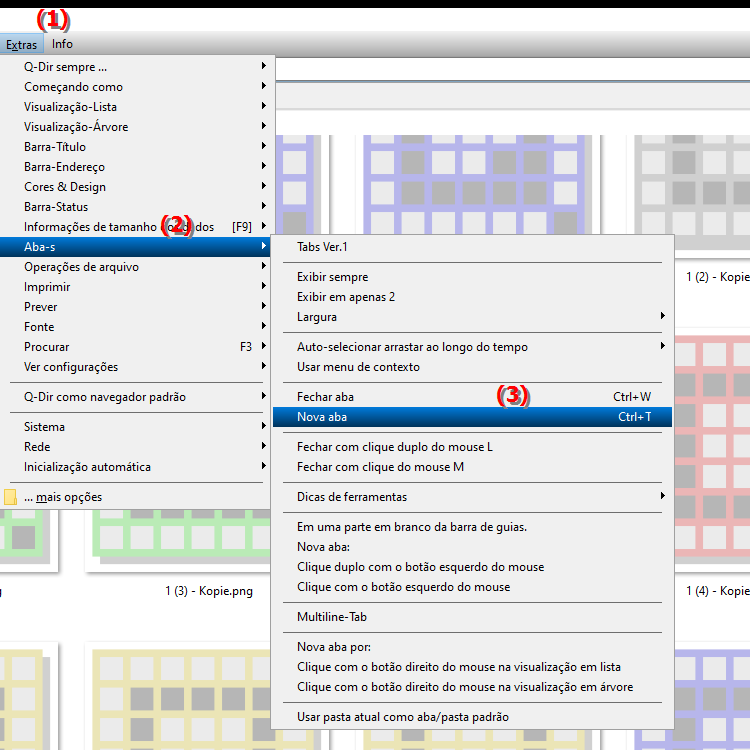
- **Atalho:** **Ctrl+T**
**Benefícios de criar rapidamente uma nova guia usando Ctrl+T no File Explorer Q-Dir**
- Maior eficiência: Trabalhar com várias pastas ao mesmo tempo fica mais fácil, aumentando a produtividade.
- Melhor visão geral: os usuários podem alternar rapidamente entre diferentes pastas sem perder o controle.
- Economia de tempo: Não há necessidade de abrir novas janelas manualmente, o que economiza tempo e otimiza os fluxos de trabalho.
▶ Melhores perguntas e respostas dos usuários sobre como abrir rapidamente uma nova guia no File Explorer:
**Exemplos de cenários de uso:**
1. Organizar arquivos: Se quiser mover arquivos de uma pasta de download para uma pasta de destino específica, você pode abrir uma nova guia para visualizar as duas pastas ao mesmo tempo.
2. Comparação de conteúdo: Abra duas pastas diferentes em guias separadas para comparar o conteúdo, por exemplo, para encontrar duplicatas.
3. Transferência de dados: use uma guia para uma pasta onde você coleta dados e outra guia para transferir ou fazer backup desses dados para outro local.
4. Navegação Rápida: Se você precisar alternar frequentemente entre pastas específicas, poderá abrir uma guia para cada uma dessas pastas para acesso mais rápido.
Melhores perguntas e respostas dos usuários sobre como abrir rapidamente uma nova guia no File Explorer:
1. Pergunta: Como posso abrir rapidamente uma nova guia no Explorador de Arquivos usando Q-Dir no Windows 10 ou 11?
Resposta: No Windows 10 ou 11, você pode usar o File Explorer Q-Dir para abrir uma nova guia usando o atalho de teclado Ctrl+T. Este recurso permite gerenciar várias visualizações de pastas em uma única janela e alternar entre elas com eficiência.
2. Pergunta: Quais são as vantagens de usar o Q-Dir em comparação com o explorador de arquivos tradicional do Windows?
Resposta: O Q-Dir oferece inúmeras vantagens em relação ao tradicional File Explorer do Windows. Isso inclui a capacidade de abrir várias pastas em guias, melhor visibilidade do conteúdo dos arquivos e navegação mais rápida por diferentes pastas. Isso economiza tempo e aumenta a eficiência do gerenciamento de arquivos.
3. Pergunta: Como funciona a abertura de uma nova guia no Q-Dir e qual atalho de teclado é necessário?
Resposta: Para abrir uma nova aba no Q-Dir, basta pressionar Ctrl+T. Este atalho de teclado permite criar uma visualização de pasta adicional para que você possa visualizar facilmente várias pastas ao mesmo tempo.
4. Pergunta: Quais cenários específicos são mais adequados para usar o recurso Nova guia no Q-Dir?
Resposta: O recurso Nova guia do Q-Dir é particularmente útil quando você deseja mover arquivos entre pastas diferentes, comparar conteúdo ou realizar transferências de dados. Por exemplo, você pode ter uma pasta de download e uma pasta de destino abertas em duas guias para facilitar o processo.
5. Pergunta: Por que devo usar o Q-Dir em vez do Explorador de Arquivos integrado no Windows?
Resposta: O Q-Dir oferece uma variedade de recursos que superam o explorador de arquivos integrado no Windows, como suporte a várias guias, personalização da interface do usuário e capacidade de comparar o conteúdo dos arquivos com mais facilidade. Esses recursos tornam o Q-Dir uma poderosa ferramenta de gerenciamento de arquivos.
6. Pergunta: Existe uma maneira de aumentar a eficiência ao usar o Q-Dir no Windows File Explorer?
Resposta: Sim, você pode aumentar a eficiência usando o atalho de teclado Ctrl+T para abrir novas guias rapidamente. Além disso, você pode salvar as pastas usadas com frequência como favoritas para acesso mais rápido.
7. Pergunta: Quais etapas são necessárias para instalar e usar o Q-Dir no Windows?
Resposta: Para instalar o Q-Dir no Windows, baixe o software do site oficial e siga as instruções de instalação. Depois de instalado, você pode iniciar o Q-Dir e usar o atalho de teclado Ctrl+T para abrir novas guias e gerenciar seus arquivos com eficiência.
8. Pergunta: Como posso navegar entre diferentes pastas no Q-Dir sem perder o controle?
Resposta: No Q-Dir, você pode navegar facilmente entre diferentes pastas usando guias e o atalho de teclado Ctrl+T. Isso permite que você tenha várias visualizações ao mesmo tempo para controlar todas as pastas abertas.
9. Pergunta: Quais são as diferenças entre usar o Q-Dir e o File Explorer tradicional no Windows em termos de visualização de pastas?
Resposta: A principal diferença é que o Q-Dir oferece um recurso de aba que permite abrir múltiplas visualizações de pastas em uma única janela. Em contrapartida, o explorador de arquivos tradicional do Windows abre janelas separadas, dificultando a navegação e a visão geral das pastas.
10. Pergunta: Posso melhorar minha experiência com o Explorador de Arquivos no Windows usando o Q-Dir como um explorador de arquivos quádruplo?
Resposta: Com certeza! Q-Dir atua como um explorador de arquivos quádruplo, permitindo gerenciar até quatro pastas ao mesmo tempo em uma única visualização. Isso não apenas melhora sua experiência de gerenciamento de arquivos no Windows, mas também aumenta sua produtividade, permitindo que você controle várias pastas com eficiência.
Keywords: explorador, traduzir, guia, arquivo, navegar, ativo, atual, um, visualizar, janela, especial, manter, atalho de teclado, ativar, pasta, abrir, novo, entre, visualização de pasta, explicação, múltiplo, opção, simultaneamente, pergunta, abrir, útil, fechar, eles, este, um, adicional , Windows 10, 11, 12, 7, 8.1